Fusionner les doublons
Lorsque plusieurs membres de votre équipe introduisent de nouvelles données dans votre compte Pipedrive, il est probable que certaines informations se recoupent et créent des doublons. Comme tout le monde ne peut pas savoir exactement ce sur quoi travaillent tous les autres membres de l'équipe, c'est tout simplement inévitable dans le travail.
Ces doublons peuvent rapidement devenir incontrôlables et vous compliquer la tâche : ajout du mauvais contact, deux commerciaux contactant le même client, etc.
Une base de données propre est une base de données efficace, et le meilleur moyen de garantir cela est d'utiliser la fonctionnalité de fusion des doublons.

Accéder à la fonctionnalité de fusion des doublons
Il existe plusieurs façons d'accéder à la fonctionnalité de fusion des doublons.
La première est de vous rendre dans « … » (Plus) > Fusion des doublons pour voir la liste des personnes et des organisations soupçonnées d'être enregistrées en double.
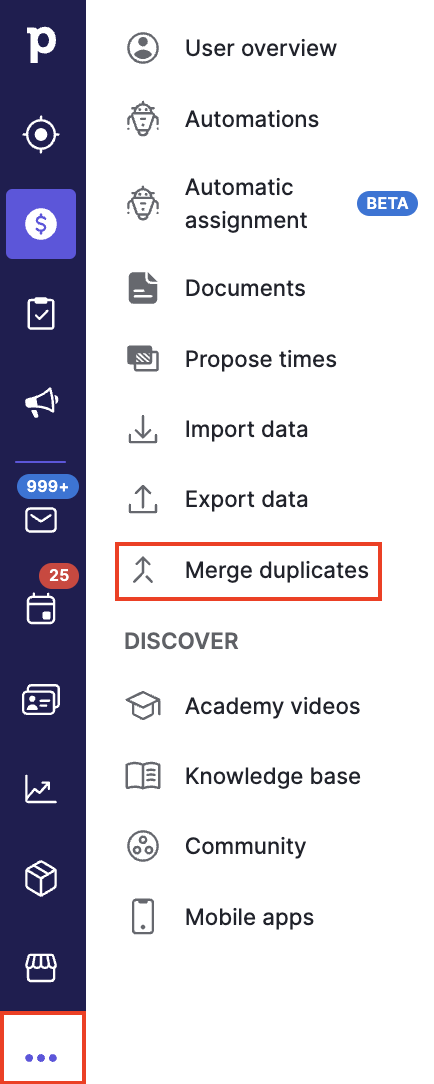
Une fois que vous avez accédé à la fonctionnalité de fusion des doublons, vous voyez s'afficher une liste des personnes et des organisations susceptibles de figurer en double dans votre compte Pipedrive.
Vous pouvez aussi accéder au menu de fusion des doublons par la vue détaillée de n'importe quelle personne ou organisation signalée comme élément susceptible de figurer en double.

Les détails de ces personnes et organisations – leurs nom, affaires, activités, date de création, propriétaire, paramètres de visibilité – seront également affichés. Ces informations seront cruciales au moment de décider si un élément est un doublon et pour choisir celles qui doivent être conservées au moment de fusionner des éléments.
Fusionner les doublons
Une fois que vous avez décidé quels éléments en double de cette liste doivent être fusionnés, sélectionnez quel élément d'une paire vous voulez instaurer comme primaire. Les informations de l'élément primaire seront priorisées en cas de conflits durant la fusion.
Par exemple, si deux Tom Smith aux numéros de téléphone différents sont fusionnés, le numéro de téléphone associé au Tom Smith primaire sera conservé une fois la fusion terminée.
Une fois le primaire choisi, cliquez sur le bouton « Affichage » pour continuer.

L'affichage de cette information vous donne un aperçu de la façon dont ce contact apparaîtra une fois la fusion effectuée. C'est la dernière étape avant la fusion complète des éléments, et il est recommandé de veiller à ce que les informations soient correctes et cohérentes.
Si vous trouvez des informations que vous souhaitez corriger à l'étape précédente, cliquez sur le bouton « Retour » pour changer les priorités sur les informations concernées avant de continuer.

Fusion d'éléments qui ne sont pas des doublons
Pipedrive possède une fonctionnalité de fusion manuelle, à utiliser lorsque vous trouvez des éléments qui n'ont pas été identifiés comme doublons. Cette fonctionnalité peut être utilisée pour fusionner des affaires, des personnes ou des organisations.
Sur la vue détaillée de l'affaire, de la personne ou de l'organisation, cliquez sur « Plus (…) » et sélectionnez « Fusionner ».”

Le menu de fusion s'affiche alors. Entrez le nom de l'affaire ou du contact que vous voulez fusionner dans la barre de recherche dans le coin supérieur droit, et une fois que vous avez sélectionné l'affaire ou le contact à fusionner, vous verrez s'afficher les informations des deux éléments.

Dans la bannière inférieure, choisissez quelle information conserver en cas de conflit. Cliquez sur « Afficher » et, si tout vous semble correct, sur « Fusionner ».”
Cet article a-t-il été utile ?
Oui
Non